Cómo solucionar el problema del fondo de escritorio negro en Windows

Si tienes el problema del fondo de escritorio negro en Windows 10 y Windows 11, algo más habitual de lo que nos gustaría, nosotros te vamos a presentar varias soluciones que vas a poder realizar para solucionarlo.
Si has decidido que quieres cambiar el fondo de escritorio de tu ordenador con Windows y quieres poner una imagen tuya, una personalizada o una presentación de diapositivas, puede ser que te hayas encontrado con un problema.
A lo mejor en el momento en el que cambias la configuración de la pantalla del escritorio, te encuentras con que de repente el fondo se ve en negro y de ahí no pasa.
Esto puede ser un verdadero incordio, sobre todo por lo mal que queda que el fondo esté permanentemente en este color, además de que también se puede convertir en una molestia a la hora de gestionar toda esta parte del ordenador.
Si tu ordenador tiene el problema de "pantalla de fondo de escritorio negro", te contamos como solucionarlo en Windows 11.
Cómo arreglar el escritorio negro en Windows 10 y 11:
- Habilitar "Mostrar imagen de fondo de escritorio"
- Ajustes de pantalla con el Panel de control
- Ajustes de contraste
- Reparar controladores de la pantalla
- Restauración del sistema
Cambiar la opción "Personalizar el fondo"
Normalmente si el fondo se vuelve negro es porque la configuración de nuestra pantalla ha sufrido algún error. Para solucionarlo debemos cambiar la opción "Personalizar el fondo".
Estos son los pasos que hay que seguir:
- Presionamos Win + I para ir a la Configuración del sistema.
- Hacemos clic en Personalización y después debemos pinchar en Fondo.
- Ahora en Personalizar el fondo es donde hay que pulsar para cambiar entre Imagen, Color sólido Presentación o Contenido destacado.
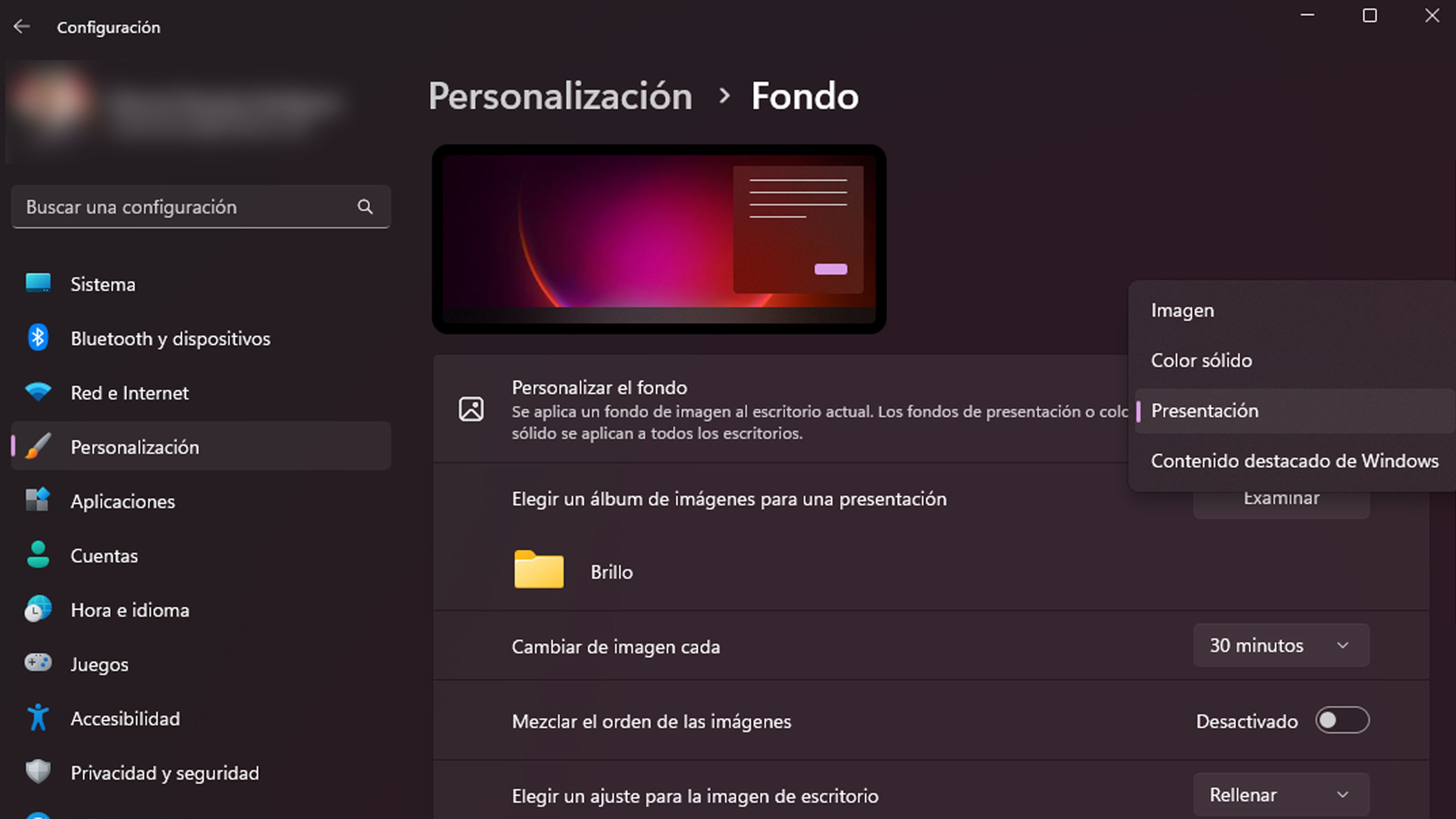
Ajustes de pantalla con el Panel de control
Podemos resolver este problema sirviéndonos del Panel de control.
Para ello debemos realizar lo siguiente:
- Presionamos Win + R para abrir el cuadro de diálogo del comando Ejecutar.
- Escribimos Panel de control y hacemos clic en Entrar.
- Pinchamos en Ver por (parte superior derecha) y seleccionamos Iconos pequeños.
- Seleccionamos el Centro de accesibilidad.
- Desplazamos hacia abajo hasta pulsar en Facilitar el uso del equipo.
- Desmarcamos las opciones Desactivar todas las animaciones no necesarias y Eliminar imágenes de fondo.
- Solo queda dar en Aplicar y Aceptar.
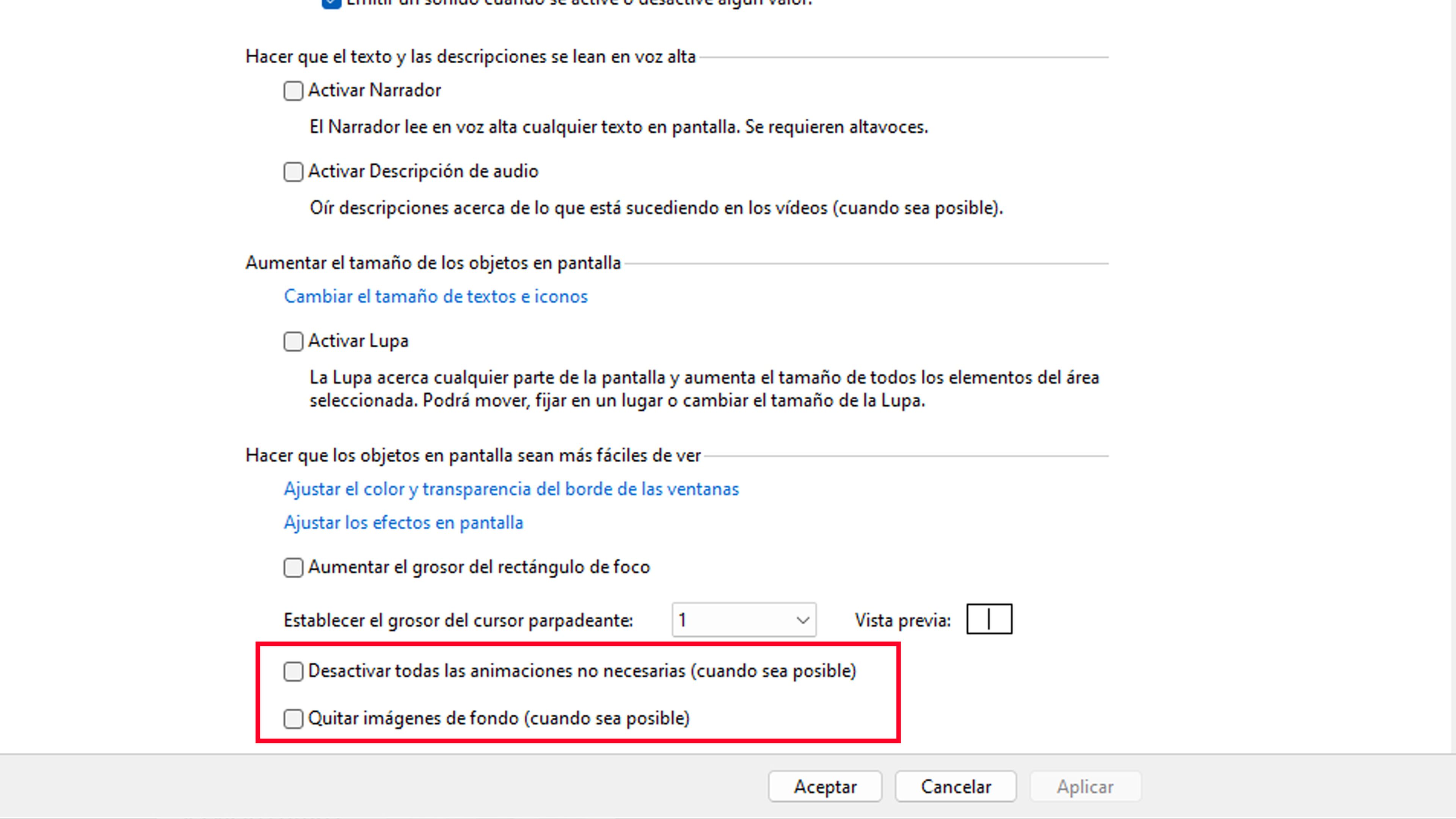
Ajustes del contraste
- Pulsamos Win + I para acceder a la Configuración.
- Seleccionamos Personalización de los elementos del menú.
- Entramos en Fondo.
- Hacemos clic en la opción Temas de contraste.
- Ahora elegimos el contrate que nos solucione el problema de todas las opciones que se nos presentan. Hay que ir probando uno a uno.
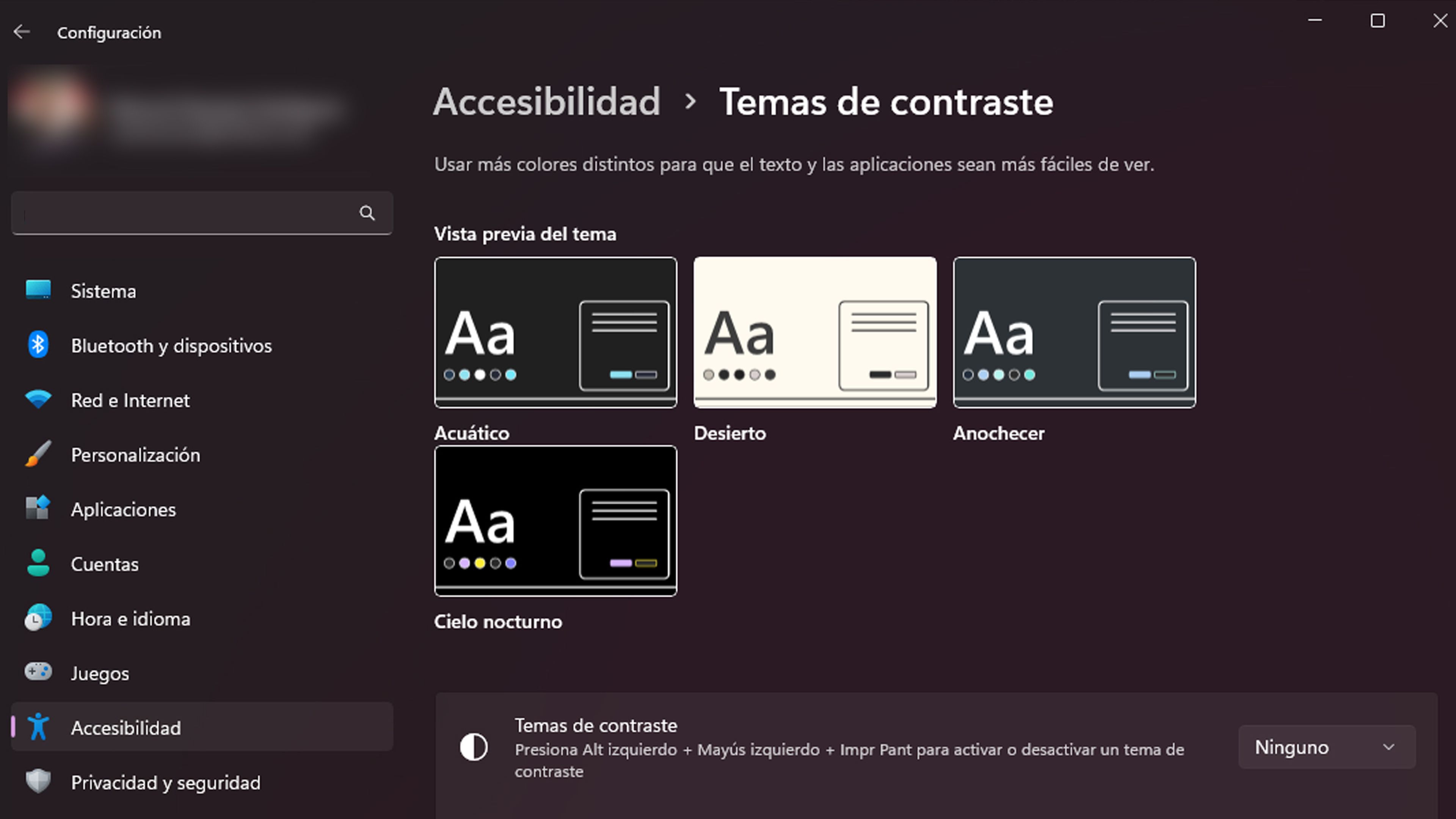
Reparar controladores de la pantalla
Puede ser que el problema venga de los propios controladores de la pantalla. Puede ser que contengan algún tipo de problemática, se hayan quedado obsoletos o que exista alguna razón similar.
Estos son los pasos simples para actualizar los controladores de pantalla de Windows:
- Presionamos Win + X para abrir el menú de acceso rápido.
- Seleccionamos Administrador de dispositivos.
- Pulsamos en la opción Adaptadores de pantalla para expandirla.
- Ahora damos con el botón derecho en el adaptador de pantalla correspondiente y seleccionamos Actualizar controlador.
- En la siguiente ventana, damos en Buscar controladores automáticamente.
- Si hay nuevos los instalará en el ordenador.
- Es conveniente reiniciar el ordenador.
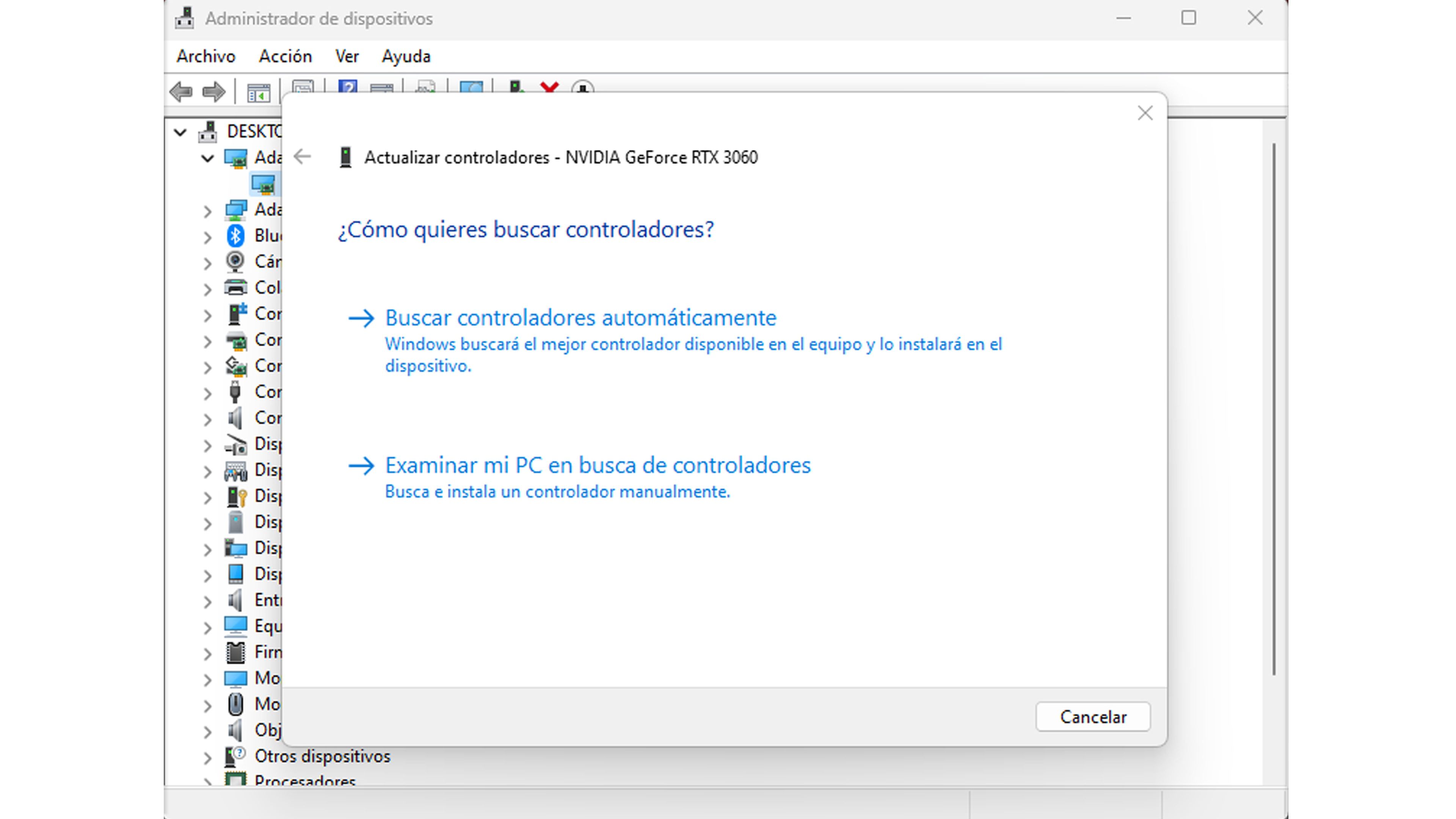
Restauración del sistema
Si el problema persiste, podemos probar a realizar algo más radical como es la utilización de la herramienta Restaurar sistema. Esta característica ayuda a deshacer cualquier cambio reciente del sistema en el ordenador, por lo que, podríamos hacer que el fallo que arrastramos ya no lo tengamos, puesto que vamos a restaurar el dispositivo a un estado anterior.
Debéis recordar que, si queremos realizar esta tarea, debemos tener activada la opción de restauración ya de antemano. Es decir, que el sistema guarde la configuración que tenemos en el ordenador de vez en cuando para que podamos volver a esa situación cuando queramos.
Para conseguir entrar en una de estas copias de seguridad previas solo hay que escribir Puntos de restauración en la búsqueda del menú de inicio, seleccionar la opción de Crear un punto de restauración, dar en Restaurar sistema, después en Siguiente y ahora seleccionar el punto de restauración que nos convenga.
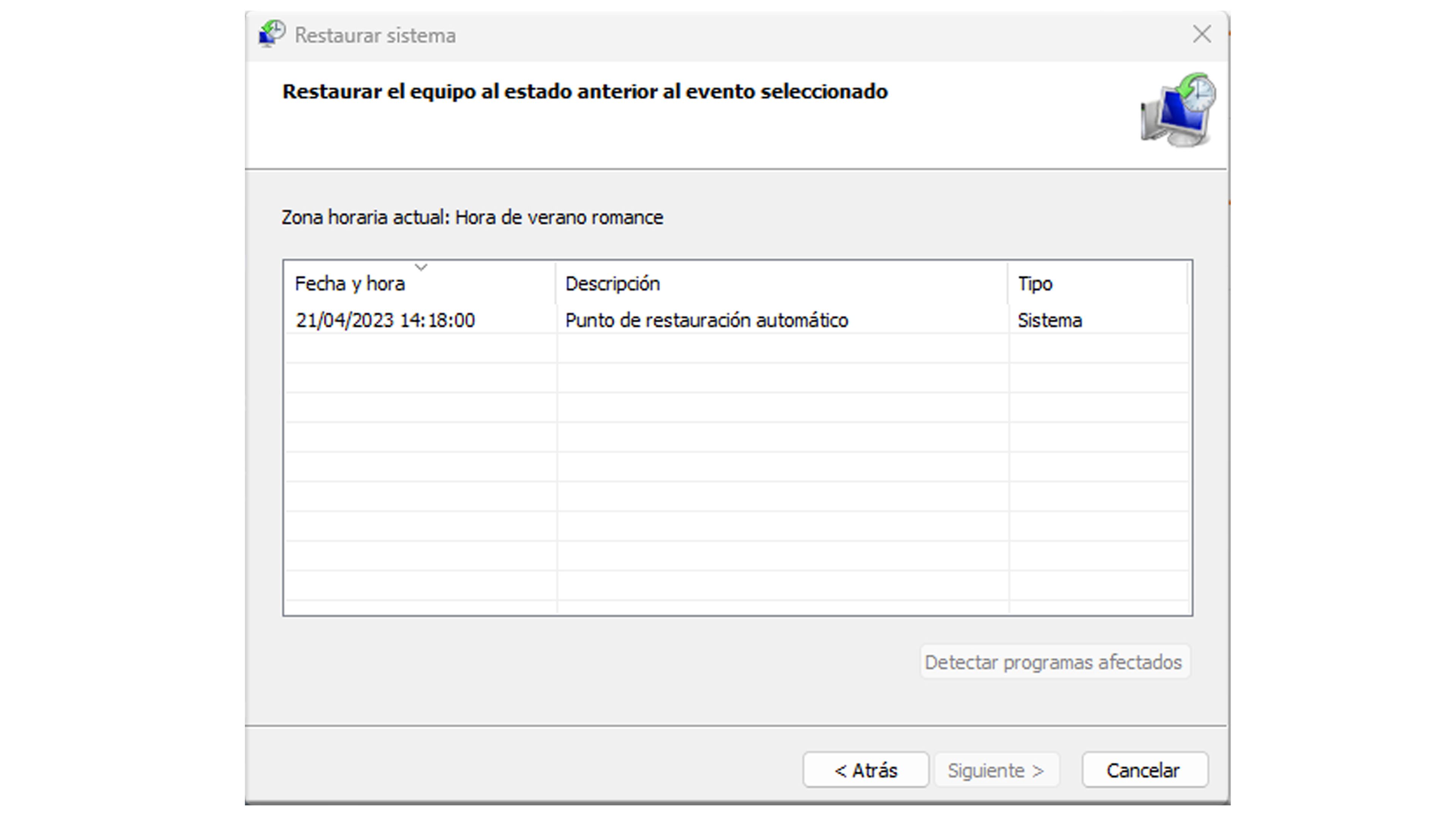
A partir de aquí, pulsamos en Siguiente y seguimos las instrucciones hasta que dicho punto de restauración se instale en el ordenador y arranque dicha configuración
En ese caso el problema debería haber desaparecido, siempre y cuando en dicha fecha no sufriéramos la misma incidencia.
Cómo has podido leer, solucionar el problema del fondo de escritorio negro en Windows es más sencillo de lo que pudiera parecer en un principio
Otros artículos interesantes:
Descubre más sobre Manuel Naranjo, autor/a de este artículo.
Conoce cómo trabajamos en Computerhoy.
